Trong quá trình thiết kế bản vẽ trên AutoCAD, lỗi “không chọn được đối tượng” là một trong những vấn đề phổ biến và gây nhiều phiền toái cho người dùng. Dù bạn đã cố gắng click chuột vào đối tượng nhưng AutoCAD vẫn không phản hồi hoặc chỉ chọn được một phần của đối tượng, điều này làm gián đoạn công việc, mất thời gian tìm kiếm nguyên nhân và công cụ hỗ trợ là máy định vị 2 tần số RTK. Hãy cùng Việt Thanh Group tìm hiểu về không chọn được đối tượng trong cad
Không chọn được đối tượng trong cad
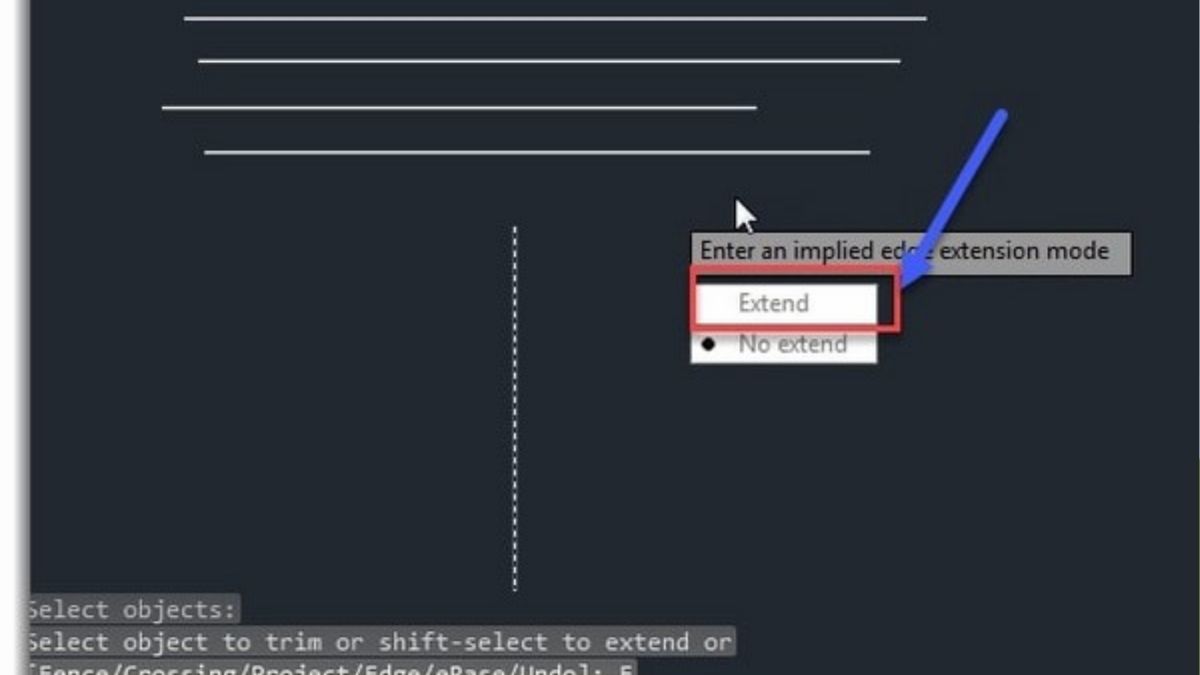
Lỗi này có thể bắt nguồn từ nhiều yếu tố khác nhau như cài đặt sai biến hệ thống, layer bị khóa, chế độ chọn đối tượng bị thay đổi, hoặc các yếu tố kỹ thuật khác. Trong bài viết này, chúng tôi sẽ cung cấp hướng dẫn chi tiết, đầy đủ và từng bước để bạn có thể khắc phục lỗi không chọn được nhiều đối tượng trong cad. Các dòng máy đa dạng trên thị trường hiện nay như: Máy GNSS RTK Hi-Target V500, Máy GNSS RTK Satlab SL7
Kiểm tra layer của đối tượng
Nguyên nhân:
- Layer chứa đối tượng có thể đang bị khóa (Locked), bị tắt (Off) hoặc đóng băng (Frozen).
- Đối tượng trên layer đã bị ẩn hoàn toàn khiến bạn không thể chọn được.
Cách khắc phục:
- Mở Layer Properties Manager (Lệnh: LA).
- Kiểm tra trạng thái của các layer:
- Locked: Bỏ khóa layer nếu nó đang bị khóa.
- Frozen: Thaw (giã đông) layer để hiển thị các đối tượng.
- Off: Bật lại layer nếu nó đang bị tắt.
- Kiểm tra xem đối tượng có đang nằm trên layer nào đó mà bạn không nhìn thấy hay không.
Mẹo nhỏ:
- Sử dụng lệnh LAYON để bật tất cả các layer trong bản vẽ.
- Sử dụng lệnh LAYTHW để giã đông tất cả các layer.
Kiểm tra biến hệ thống PICKFIRST AND PICKADD
Nguyên nhân:
- Biến hệ thống PICKFIRST hoặc PICKADD đã bị thay đổi do vô tình hoặc cài đặt sai.
- Điều này khiến AutoCAD không thể chọn đối tượng trước khi thực hiện lệnh hoặc không thể chọn nhiều đối tượng cùng lúc.
Cách khắc phục:
- Gõ lệnh PICKFIRST và đặt giá trị là 1.
- Gõ lệnh PICKADD và đặt giá trị là 1.
Giải thích:
- PICKFIRST = 1: Cho phép chọn đối tượng trước khi thực hiện lệnh.
- PICKADD = 1: Cho phép bạn chọn nhiều đối tượng mà không làm mất đi những đối tượng đã chọn trước đó.
Kiểm tra selectionpreview
Nguyên nhân:
- Tính năng SELECTIONPREVIEW có thể đã bị vô hiệu hóa, khiến AutoCAD không hiển thị đối tượng khi bạn di chuột qua.
Cách khắc phục:
- Gõ lệnh SELECTIONPREVIEW và đặt giá trị là 1.
Giải thích:
- SELECTIONPREVIEW = 1: Hiển thị xem trước đối tượng khi di chuột qua chúng.
Mẹo nhỏ:
- Nếu bản vẽ quá phức tạp, tính năng này có thể làm chậm phần mềm. Bạn có thể đặt SELECTIONPREVIEW = 0 tạm thời khi không cần dùng.
Kiểm tra chế độ cô lập đối tượng (Isolate Object)
Nguyên nhân:
- Một số đối tượng trong bản vẽ có thể đã bị cô lập (Isolated), khiến các đối tượng khác không thể chọn được.
Cách khắc phục:
- Gõ lệnh UNISOLATEOBJECTS để hủy chế độ cô lập.
Giải thích:
- Lệnh UNISOLATEOBJECTS giúp bạn khôi phục lại tất cả các đối tượng bị ẩn hoặc cô lập.
Kiểm tra selection filter (Lọc đối tượng)
Nguyên nhân:
- Bộ lọc chọn đối tượng (Selection Filter) có thể đã được thiết lập để chỉ chọn một loại đối tượng cụ thể (ví dụ: chỉ chọn line, không chọn text).
Cách khắc phục:
- Gõ lệnh FILTER.
- Xóa hoặc điều chỉnh bộ lọc hiện tại để cho phép chọn tất cả đối tượng.
Mẹo nhỏ:
- Nếu bạn không cần bộ lọc, hãy đặt về chế độ mặc định để tránh các nhầm lẫn.
Kiểm tra chế độ snapmode và gridmode
Nguyên nhân:
- Chế độ SNAPMODE và GRIDMODE đang bật có thể khiến bạn nhấp chuột vào lưới thay vì chọn đối tượng.
Cách khắc phục:
- Gõ lệnh SNAPMODE và đặt giá trị là 0.
- Gõ lệnh GRIDMODE và đặt giá trị là 0.
Kiểm tra chế độ selection cycling
Nguyên nhân:
- Chế độ Selection Cycling không hoạt động khi bạn chọn các đối tượng chồng lấn.
Cách khắc phục:
- Gõ lệnh SELECTIONCYCLING và đặt giá trị là 1.
- Khi chọn, một hộp thoại sẽ xuất hiện để bạn chọn đúng đối tượng mong muốn.
>>>Xem thêm: Phần mềm bình sai Pronet: Giải pháp tối ưu cho đo đạc và xử lý số liệu địa chính
Resert Autocad về mặc định
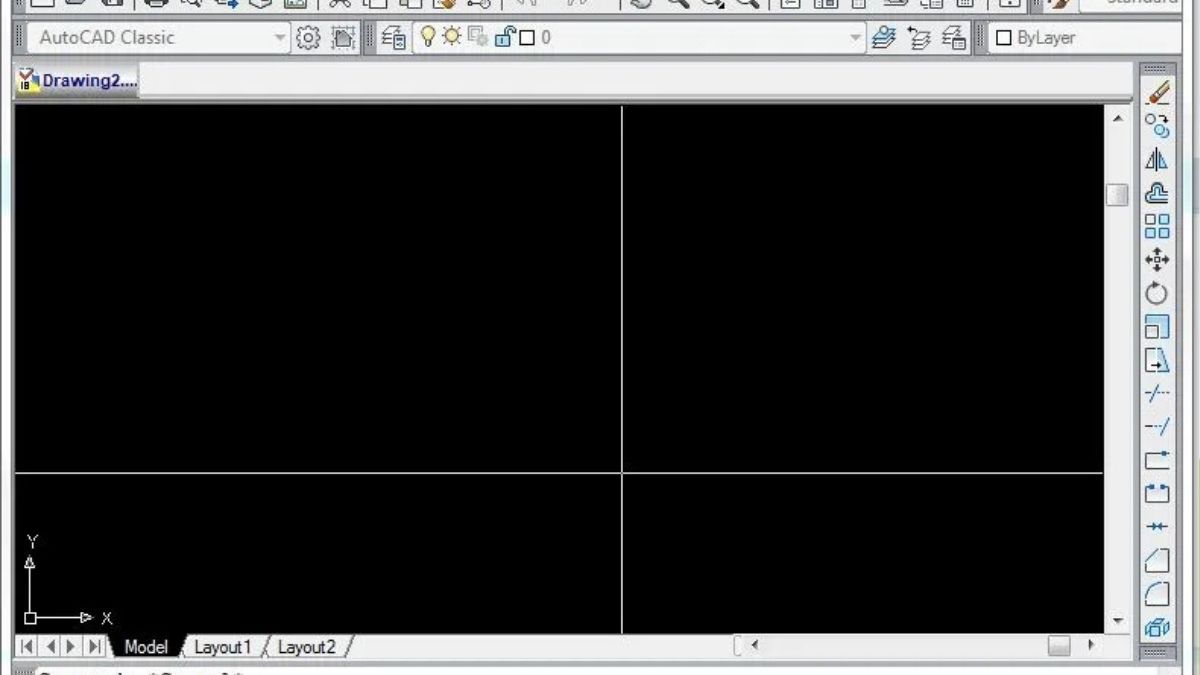
Nguyên nhân:
- Cấu hình của AutoCAD có thể đã bị lỗi hoặc thay đổi không đúng cách.
Cách khắc phục:
- Tìm tính năng Reset Settings to Default trong Start Menu > Autodesk > AutoCAD > Reset Settings.
Lưu ý:
- Sao lưu các thiết lập cá nhân trước khi reset để tránh mất cấu hình quan trọng.
>>>Xem thêm: Phần mềm xác định phương hướng – Giải pháp công nghệ tiên tiến
Lưu ý quan trọng khi sửa lỗi cad không chọn được nhiều đối tượng
- Luôn sao lưu bản vẽ trước khi khắc phục lỗi.
- Kiểm tra tất cả các layer và trạng thái khóa của chúng.
- Kiểm tra biến hệ thống PICKFIRST, PICKADD, SELECTIONPREVIEW.
- Cập nhật AutoCAD lên phiên bản mới nhất.
- Tránh thao tác trực tiếp trên file lỗi, thay vào đó hãy làm việc trên bản sao lưu.
Lỗi “Không chọn được đối tượng trong CAD” có thể do nhiều nguyên nhân khác nhau, từ lỗi hệ thống đến cấu hình phần mềm. Với 9 cách khắc phục chi tiết được chia sẻ ở trên, bạn hoàn toàn có thể tự xử lý tình trạng này một cách nhanh chóng.
Nếu bạn vẫn gặp khó khăn hoặc không chắc chắn về các bước thực hiện, đừng ngần ngại liên hệ với Việt Thanh Group để được hỗ trợ kỹ thuật từ các chuyên gia AutoCAD giàu kinh nghiệm.


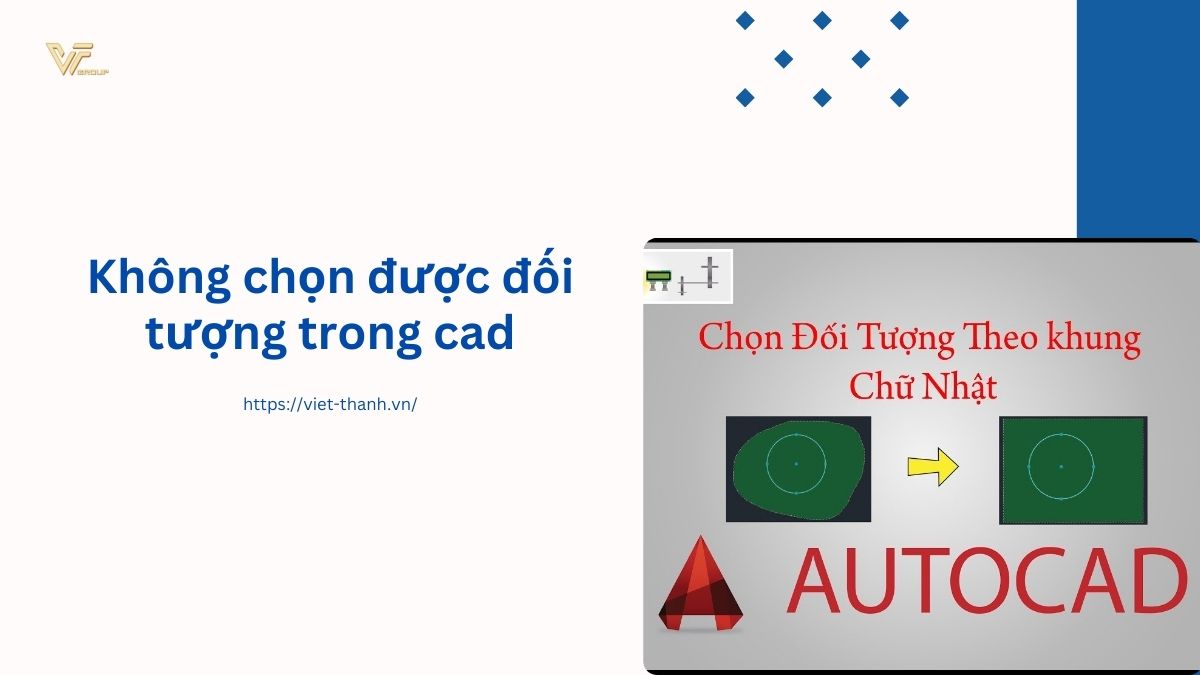






Be the first to review “Không chọn được đối tượng trong cad – Nguyên nhân và cách khắc phục hiệu quả nhất”